İlan
 Hiç YouTube'da hızlı çizim videosu izlediniz mi? Bunları biliyorsunuz - çoğu zaman gözlerinizin önünde güzel bir sanat eseri yaratarak yeteneklerini gösteren bazı harika Photoshop sanatçılarına sahipler. Onları bu kadar etkileyici kılan şeyin büyük bir kısmı hızlı Her şey olabilir. Video hızlı ileriye doğru gösterilir, böylece videonun her saniyesi gerçekte birkaç saniye (hatta bir dakika) olur.
Hiç YouTube'da hızlı çizim videosu izlediniz mi? Bunları biliyorsunuz - çoğu zaman gözlerinizin önünde güzel bir sanat eseri yaratarak yeteneklerini gösteren bazı harika Photoshop sanatçılarına sahipler. Onları bu kadar etkileyici kılan şeyin büyük bir kısmı hızlı Her şey olabilir. Video hızlı ileriye doğru gösterilir, böylece videonun her saniyesi gerçekte birkaç saniye (hatta bir dakika) olur.
Hızlandırılmış videoların nasıl görüneceğinden hala emin değilseniz, harika bir örnek:
Yukarıdaki funky video ile yapıldı ChronoLapse. Bu ücretsiz, açık kaynaklı uygulama, monitörünüzü veya bir web kamerasını kullanarak hızlandırılmış videolar oluşturabilir (hatta her ikisini de birleştirebilir).
Uygulamanın hızlı bir turuna çıkalım ve basit bir hızlandırılmış ekran görüntüsü oluşturmak için nasıl kullanılacağını anlayalım.
İşte ana pencere:
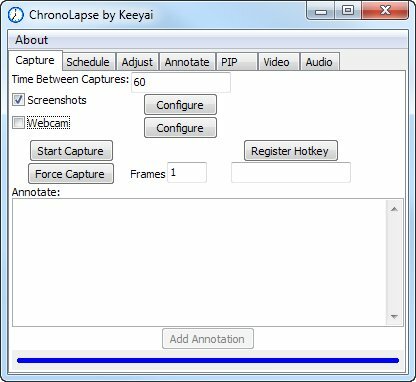
Gördüğünüz gibi, her çekim (ekran görüntüsü veya web kamerası çekimi) ile kaynak arasındaki aralığı yapılandırabilirsiniz. Çektiğiniz her şeyin hızına göre aralığı değiştirmek isteyebilirsiniz: Çalışıyorsanız Çılgınca ve ekranda çok şey oluyor, daha kısa bir aralık ayarlamak eylemi yakalar daha iyi.
Ardından, ekran görüntüsü kaynağını yapılandırmaya daha yakından bakalım:
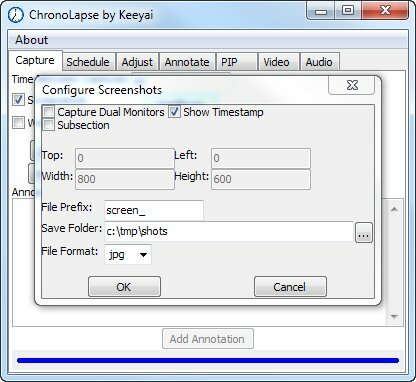
Eğer bir Çift monitör Daha Verimli Olmak İçin Çift Monitör Kurmanın 6 Yolu Daha fazla oku Bu videoda gösterildiği gibi, her iki monitörü de yakalamak için ChronoLapse kullanabilirsiniz.
Üzerinde çalıştığınız pencerenin dışında görüntülenen hassas bilgileri yakalamasını istemiyorsanız, ekranınızın yalnızca bir bölümü ile de sınırlandırabilirsiniz. Maalesef, yakalamak istediğiniz alanı belirtmek için bir seçim çerçevesini sürükleyemezsiniz. Yalnızca piksel kenarlıklarını manuel olarak belirtebilirsiniz. Ayrıca, yakalamayı belirli bir pencereye “kilitleyemezsiniz” - yalnızca ekranın bir bölümünü (veya tüm ekranı) yakalayabilirsiniz. Şimdilik onu olduğu gibi bırakalım. Klasörü Kaydet'i yapılandırdığınızdan emin olun. Yakalanan görüntüler bu noktada gider. Yeni, boş bir klasör kullanmak istersiniz.
Ardından, yakalamak istediğiniz uygulamayı başlatın, dosyanızı yükleyin ve hazır olun. Tamamlandıktan sonra ChronoLapse penceresine geri dönün ve Yakalamayı Başlat. Düğme şu şekilde değişir: Yakalamayı Durdur.
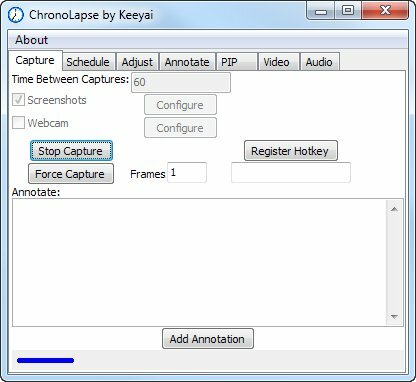
Şimdi uygulamanıza geri dönün ve işinizle ilgili ilerleyin, böylece gelecek nesiller için kaydetmek istediğiniz şaheseri oluşturun. Bir süre beklemeniz gerekiyorsa, ChronoLapse klasörüne geri dönebilir ve Yakalamayı Durdur. Başlamaya hazır olduğunuzda, Yakalamayı Başlat tekrar.
İşiniz bittiğinde, yakalama klasörünüze gidin ve resimlere bakın:
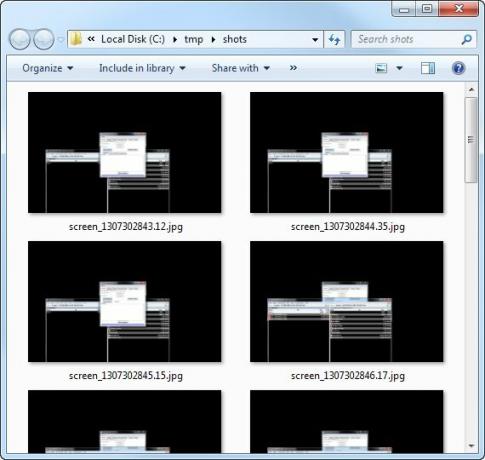
Muhtemelen ChronoLapse arayüzünün kendisini gösteren ekran görüntüleri gibi son videoda olmak istemediğiniz birkaç resim göreceksiniz. Bunları silin.
Şimdi filminizi yapma zamanı! ChronoLapse'a geri dönün ve Video sekmesi:
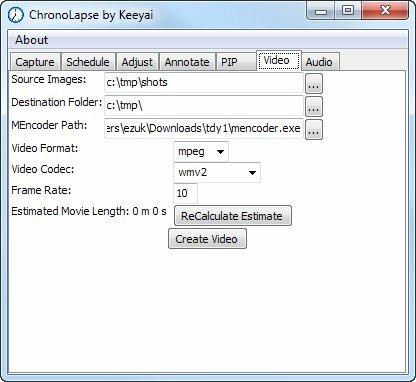
Kaynak Görüntüler klasör, elbette, tüm görüntüleri ilk çektiğiniz klasör olmalıdır. MEncoder için endişelenme. Bu video kodlayıcı ve ChronoLapse ile birlikte geliyor. İyi bir sebebiniz olmadığı sürece bu ayarı değiştirmeyin.
Ayrıca kodekleri oldukları gibi bırakabilirsiniz. Muhtemelen videoyu kolayca işleyebilecek şekilde YouTube'a yükleyeceksiniz. Ayarlamak isteyebileceğiniz bir şey kare hızıdır. Videonun istenen süresine bağlı olarak, videonuzun saniyede kaç kare içermesi gerektiğini ayarlayabilirsiniz. Bu değeri değiştirin ve Tahmini Yeniden Hesapla (sermayeleri benim değil). Öngörülen süreden memnun olduğunuzda, Video oluştur.
MEncoder sihrini yaparken bir konsol penceresi açılacak:
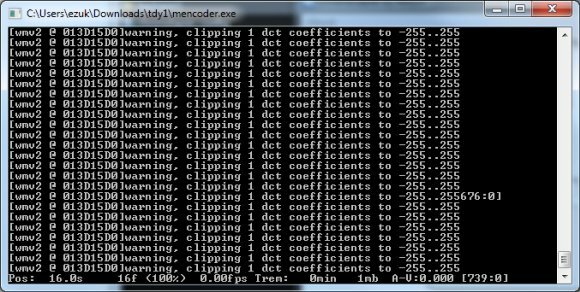
İşiniz bittiğinde, oluşturduğunuz videoya sahip olursunuz. Oynatın ve memnun olup olmadığınızı görün. Eğer öyleyse, şimdi ses ekleme zamanı. Bunu ChronoLapse'in kendisini kullanarak yapabilirsiniz:
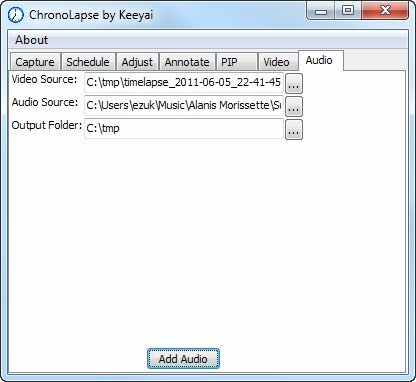
Video dosyanızı, herhangi bir ses dosyasını (Alanis'i gerçek bir ekran görüntüsü için kullanmazdım…) ve bir çıktı klasörünü seçmeniz yeterlidir. hit Ses Ekle ve MEncoder'ın sihrini yapmasına izin ver. Tabii ki, herhangi bir şeyi anlatacak ve sesi videodaki belirli noktalara kadar senkronize etmeniz gerekiyorsa işe yaramayacaktır, ancak daha sonra zaman atlamalı videolar nadiren anlatılmaktadır. Anlatmanız veya başka efektler eklemeniz gerekiyorsa, standart bir video düzenleyici kullanmak daha iyidir.
ChronoLapse ile daha pek çok şey yapabilirsiniz. Resme bir web kamerası getirdiğiniz anda, diğer birçok olasılık açılır. Ama umarım bu kısa öğretici iştahınızı hafifletmek için yeterliydi ve havalı bir şey yaratırsanız, yorumlarda görmek isterim!
İmaj Kredisi: shutterstock